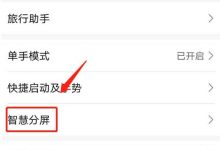答案:不同操作系统中hosts文件路径各异,Windows位于C:\Windows\System32\drivers\etc\hosts,macOS和Linux在/etc/hosts,Android需root后访问/system/etc/hosts,iOS仅越狱设备可修改/etc/hosts。
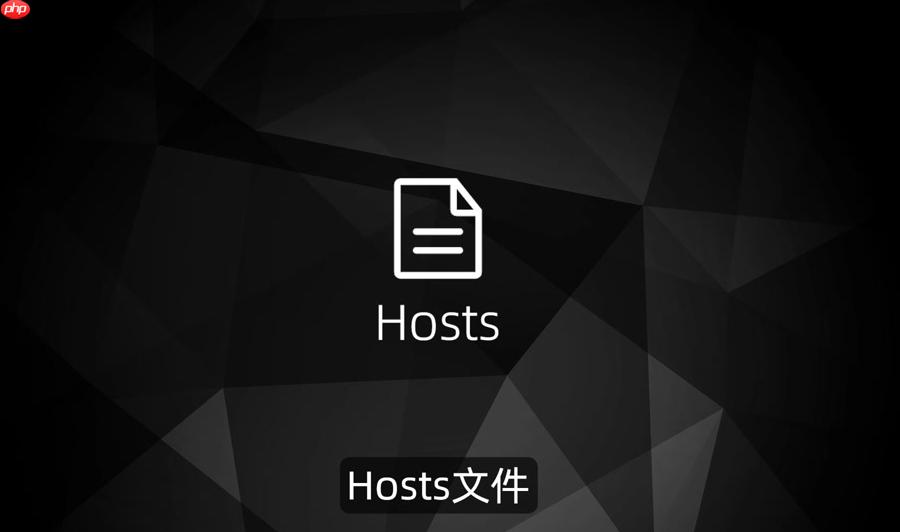
如果您尝试修改系统的网络域名解析配置,但无法找到对应的文件位置,则可能是由于不同操作系统中hosts文件的存储路径存在差异。以下是查找和定位hosts文件的具体方法:
本文运行环境:MacBook Pro,macOS Sonoma。
一、Windows系统中hosts文件的位置
在Windows操作系统中,hosts文件用于本地域名映射,其路径固定且受系统保护。用户需具备管理员权限才能进行修改。
1、打开文件资源管理器,在地址栏输入 C:\Windows\System32\drivers\etc\hosts 并回车。
2、该目录下名为hosts的文件即为目标文件,可使用记事本或其他文本编辑器打开。
3、若提示无权限修改,请右键选择编辑器,点击“以管理员身份运行”后再打开该文件。
二、macOS系统中hosts文件的位置
macOS基于Unix架构,hosts文件位于系统根目录下的特定路径,可通过终端或图形界面访问。
1、打开访达(Finder),按下快捷键 Shift+Command+G 调出前往文件夹窗口。
2、输入路径 /etc/hosts 并确认,即可定位到该文件。
3、建议通过终端使用命令 sudo nano /etc/hosts 进行编辑,避免权限问题。
三、Linux系统中hosts文件的位置
大多数Linux发行版遵循统一的文件系统层级标准,hosts文件路径与macOS一致,但编辑方式依赖终端工具。
1、打开终端应用程序,输入命令 cat /etc/hosts 可查看当前内容。
2、使用文本编辑器如nano或vim编辑文件:执行 sudo vim /etc/hosts。
3、修改完成后保存退出,更改立即生效,无需重启网络服务。
四、Android设备上hosts文件的位置
Android系统基于Linux内核,hosts文件位于系统分区,普通用户无法直接访问,需设备已获取root权限。
1、使用支持root访问的文件管理器(如ES文件浏览器)导航至 /system/etc/hosts。
2、确认文件权限为可读写,若不可修改,需在root文件管理器中更改权限为644。
3、编辑完成后保存,部分设备需重启或重启网络进程以使配置生效。
五、iOS设备上hosts文件的位置
iOS系统对文件系统进行了严格封闭,hosts文件存在于特定路径,但仅越狱设备可进行修改。
1、通过越狱后安装的文件管理工具(如iFile)访问路径 /etc/hosts。
2、打开该文件后可添加自定义域名映射规则,格式与标准Unix hosts文件相同。
3、修改后建议重启设备或使用命令 dscacheutil -flushcache 清除DNS缓存。

 路由网
路由网